Usluga hostinga datoteka Mega doživjela je nevjerojatan porast popularnosti otkako je pokrenuta početkom 2013. U stvari, ona je nadmašila ustaljene servise poput Rapidshare-a na putu do vrha, a iako postoje još neke usluge koje vani popularniji su, primjerice, dolazi u obzir Mediafire, na dobrom je putu natjecati se s tim uslugama na razini očiju.
Mega je u početku pokrenuta kao web usluga, ali je svoj domet proširila pokretanjem aplikacija za razne operativne sustave. Prvo se lansirala službena aplikacija za Android, uz obećanje da će službeni Mega klijenti za iOS i Windows uslijediti u rujnu.
Iako o klijentu za Appleov iOS operativni sustav ništa ne mogu reći, zavičajni klijent za Windows upravo se pokrenuo polu-službeno (što znači da na Mega blogu još nema službene riječi da je on dostupan).
Ažuriranje : Ispada da MegaSync ipak nije službeni klijent koji je stvorio Mega.co.nz. Mega nam je potvrdila putem e-maila da klijent nije stvoren od njih. Iako i dalje dobro funkcionira, važno je znati jer na kraju krajeva na vašem računalu možda ne želite pokrenuti trećeg klijenta za sinkronizaciju.
MegaSync

Prije nego što se previše uzbudite, treba imati na umu da se klijent trenutno nudi kao beta inačica. Iako to ne mora nužno da nije spreman za premijeru, možda biste željeli da provjerite svoja očekivanja jer je to posao u tijeku.
Možete preuzeti MegaSync klijent iz ove zajedničke mape na Mega web stranici. Instalacija je dobro radila na 64-bitnom testnom sustavu Windows 7, ali trebala bi raditi i na ostalim verzijama Windows-a.
Sam instalacijski program daje vam opcije za pokretanje tipične instalacije ili korištenje prilagođene (nazvane napredne) instalacije. Ako odaberete ovu posljednju, možete promijeniti korijensku Mega mapu na vašem sustavu. Morate odabrati i čvor koji je teško odabrati, jer nema objašnjenja o tome koji su čvorovi.
Čvorovi su mape na Mega. Samo otvorite svoj račun na internetskoj stranici Mega i odaberite jednu od postojećih mapa za sinkronizaciju. Ako želite da se sve datoteke sinkroniziraju, umjesto toga odaberite \ kao čvor. Sve mape trebaju početi s \, a slijedi put na internetskoj stranici Mega.
Ako odaberete uobičajenu instalaciju, na Mega će se stvoriti nova mapa Sync Sync koja se koristi kao glavna mapa za sinkronizaciju. Međutim, u postavke Windows sustava možete dodati više čvorova.
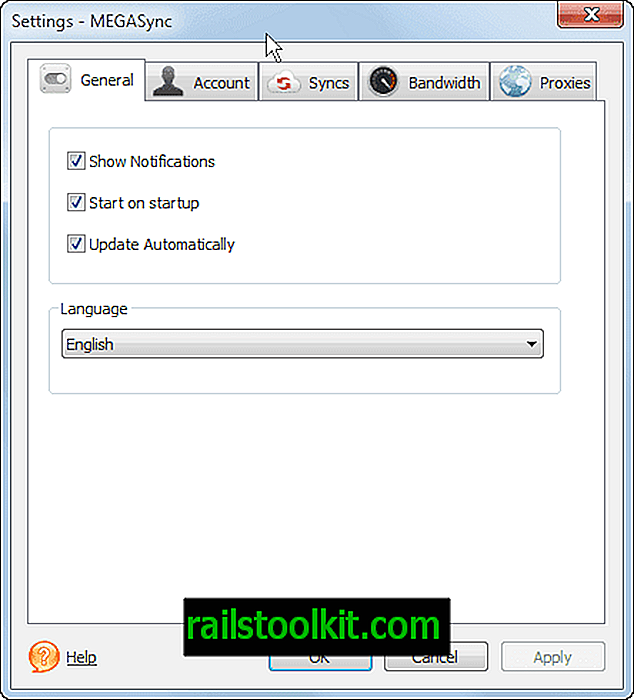
Za promjenu čvorova ili dodavanje čvorova klijentu, kliknite na Syncs u postavkama. Ovdje možete vidjeti popis svih postojećih čvorova i njihovu lokalnu mapu i dobiti mogućnosti dodavanja ili brisanja čvorova.
Ako ste odabrali tipičnu instalaciju, možda biste htjeli dodati korijenski čvor klijentu kako bi se sve vaše datoteke sinkronizirale.
Postavke prikazuju prostor za pohranu, besplatan i korišten, omogućuju ograničavanje brzine prijenosa, dodavanje proxyja ili promjenu postavki automatskog pokretanja i ažuriranja.
Klijent dobro radi prema onome što mogu reći. Do sad se nisam susretao s bilo kakvim problemima. Ono što nedostaje jesu tehničke informacije o klijentu, npr. Što se radi radi zaštite protoka podataka.
Završne riječi
Ako ste korisnici Mege i želite da se vaše datoteke sinkroniziraju s vašim Windows uređajima, možda biste trebali isprobati beta verziju MegaSync aplikacije za Windows jer vam omogućuje upravo to. Oprezni korisnici možda bi trebali pričekati stabilno izdanje aplikacije. Još nema riječi iako će se to dogoditi. (via Caschy)














